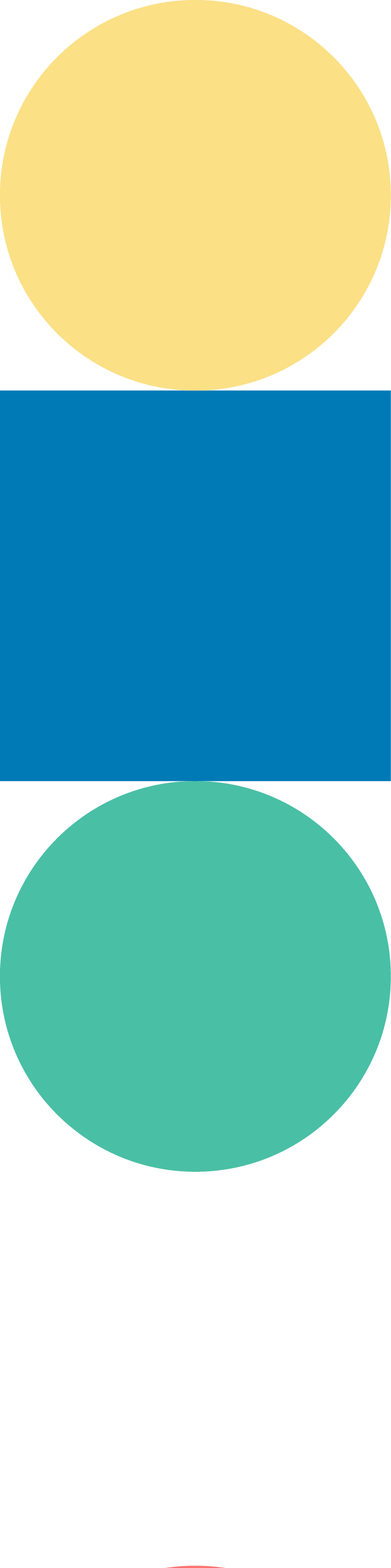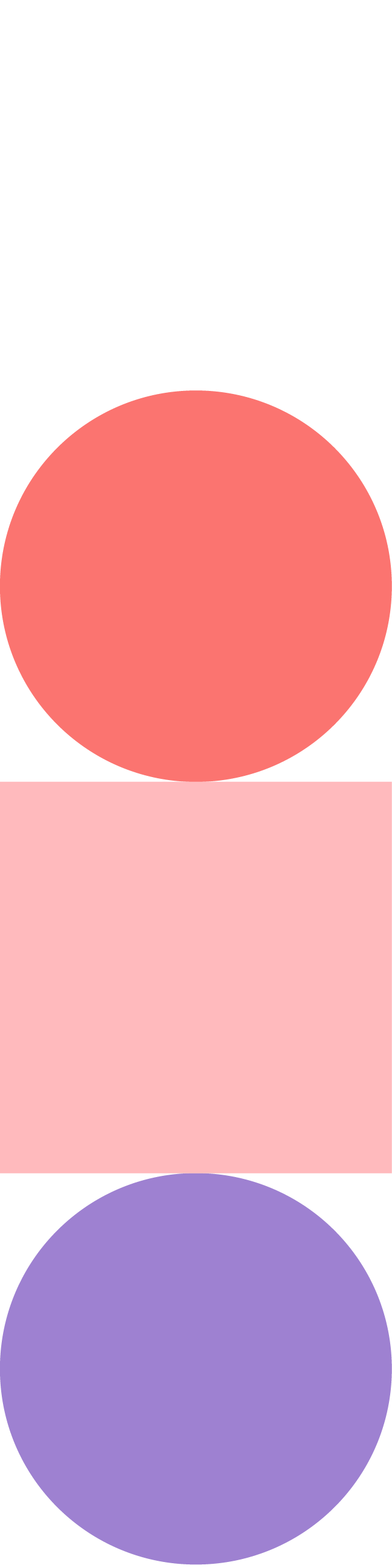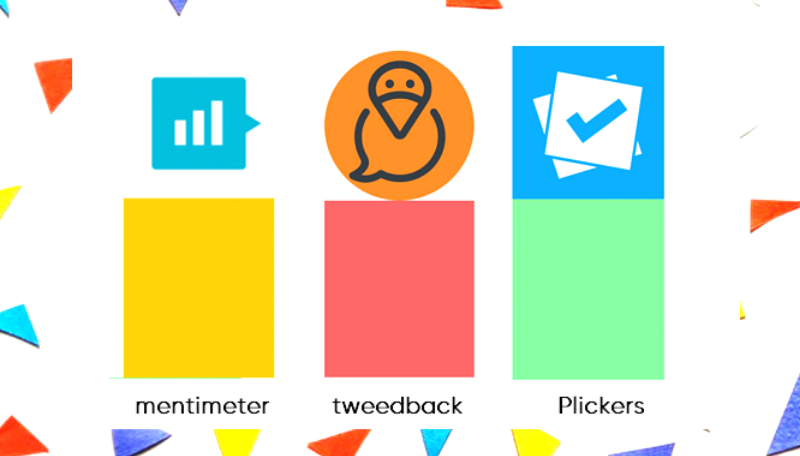Umfragetools sind in Medienprojekten vielfältig einsetzbar und bieten Spaß und Abwechslung – ob als Einstieg in ein Thema, zur Reflexion oder in Form eines eigens erstellten Medienproduktes.
Mit ihrer Hilfe kann man….
- einen Wissensstand abfragen.
- sich ein Meinungsbild machen.
- den Einstieg in eine Diskussion schaffen.
- eine Abstimmung durchführen.
- gemeinsam brainstormen.
- Feedback und Fragen der Teilnehmenden einholen.
Auch die Erstellung eines eigenen Quiz oder einer Umfrage für ihre Peers macht Kindern und Jugendlichen Spaß und ist eine kurzweilige Art, sich mit einem Thema zu beschäftigen.
Im folgenden Artikel stellen wir die Tools Mentimeter, tweedback und Plickers vor.
1. Mentimeter

Mentimeter ist ein Feedback-Tool, das sich durch eine große Auswahl an Fragetypen auszeichnet. Mit Mentimeter können interaktive Präsentationen erstellt werden, bei denen Teilnehmende über ihre mobilen Geräte direkt beteiligt sind. Es können Stimmungsbilder generiert werden, Diskussionsrunden eingeleitet und Vorwissen abgefragt werden.
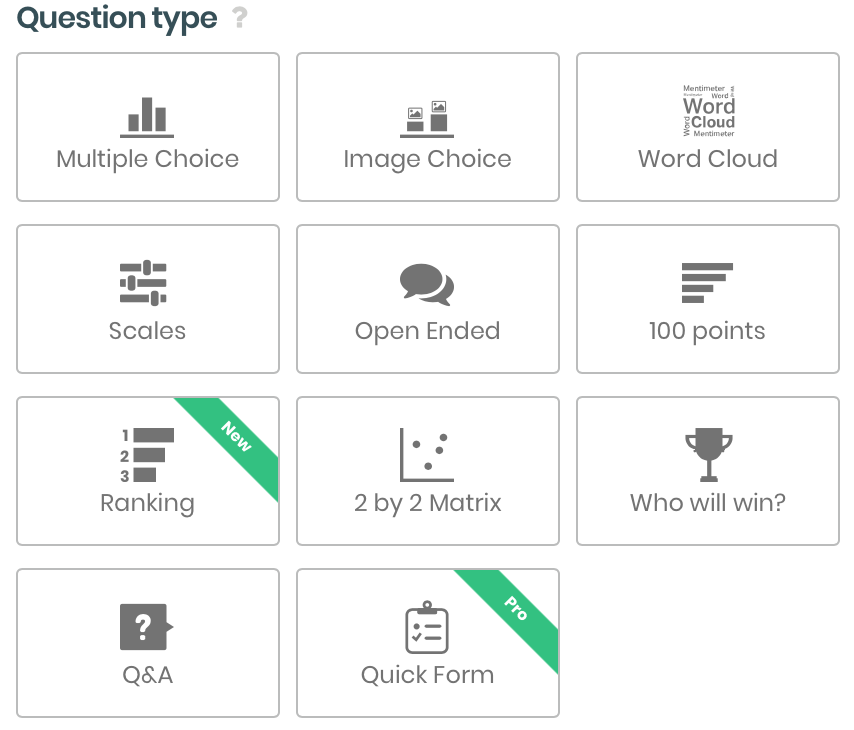
Es gibt unter anderem Multiple-Choice-Aufgaben,
eine Wortwolke, eine Pinnwand, verschiedene Skalierungsmöglichkeiten, eine Quizshow, sowie Formulare für Feedback und Rückfragen.
Teilnahme
Bei mentimeter benötigen ausschließlich Ersteller*innen einen eigenen Account, während Teilnehmende sich über einen Code einloggen. Mentimeter ist über eine App oder den Browser bedienbar, sofern man eine Internetverbindung hat. Es gibt verschiedene Bezahlmodelle. Die kostenlose Version ist auf fünf Fragen pro Quiz beschränkt, die Modelle Educational Basic und Educational Pro kosten 6,99$ bzw. 14,99$ pro Monat.
Ein Quiz erstellen
Man loggt sich über www.mentimeter.com ein und erstellt eine neue Präsentation. Nun kann man sich für einen Fragetypen entscheiden. Folie für Folie kann man somit ein Quiz erstellen. Bei dem letzten Schritt vor der Veröffentlichung ist es möglich beim Punkt Share zwischen einer Zeitlichen Veröffentlichung von zwei, sieben oder 14 Tagen zu wählen. Beim Klick auf Expand kann zwischen diesen beiden Möglichkeiten ausgewählt werden.
Die Teilnehmenden gehen im Browser auf www.menti.com oder nutzen die Mentimeter-App. Über einen sechsstelligen Code bekommen sie Zugang zur Umfrage. Die erste Folie bzw. Fragestellung erscheint auf der Projektion und den mobilen Geräten der Teilnehmenden. In Echtzeit verändert sich die Präsentation, während die Teilnehmenden sich beteiligen.
Ablauf
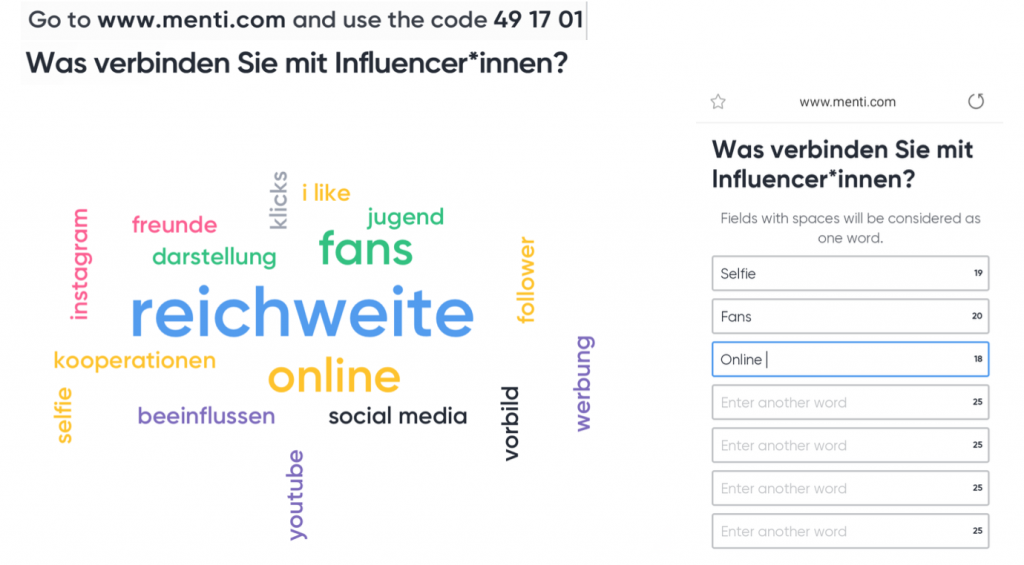
Auswertung
Die Ergebnisse der Umfrage können anschließend als umfassende Excel-Datei gespeichert und ausgewertet werden.
2. tweedback
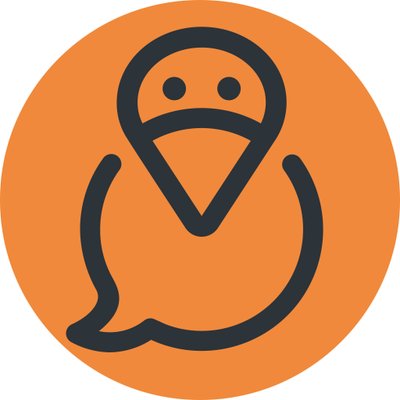
Tweedback ist ein beliebter Feedback-Kanal eines jungen deutschen Unternehmens und wurde 2018 gegründet. Es ist ein digitaler „Raum“ und ein didaktisches Werkzeug, während eines Events oder einer Präsentation im Bildungsgeschehen oder jedem anderen Kontext genutzt werden kann. Es bietet mit seiner ansprechenden und einfachen Oberfläche die Möglichkeit, in Echtzeit Feedback und Fragen an den* Präsentierenden weiter zu geben, ohne die Präsentation zu unterbrechen. Es ist dadurch eine moderne, aktive und interaktive Art, Teilnehmer*innen miteinzubeziehen.
Teilnahme
Tweedback ist für jede*n Teilnehmer*in kostenlos. Ausschließlich die Quiz-Leitung braucht einen eigenen Account für die Erstellung und das Speichern der eigenen Umfragen. Die Teilnahme ist geräteunabhängig und kann mit jedem Gerät, das einen Webbrowser und Internetempfang hat, getätigt werden. Datenschutztechnisch ist es konform mit Servern in deutschen Rechenzentren.
Ein Quiz erstellen
Nachdem man sich bei tweedback registriert hat, kann es mit dem Verfassen der Umfrage losgehen. Bei dem Button Erstellen einer Veranstaltung kommt man direkt zur Auswahl von den drei verschiedenen Features, die der* Präsentierende freigeben kann. Das sind Chatwall, Quiz und Panik-Buttons.
Features
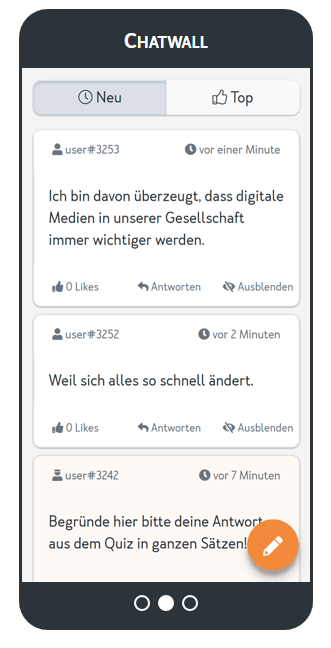
Chatwall
Hier gibt es die Möglichkeit, während einer Präsentation Kommentare und Fragen zu verfassen. Dabei kann der* Präsentierende vorher prüfen, welche Beiträge für alle freigegeben werden sollen.
Quiz
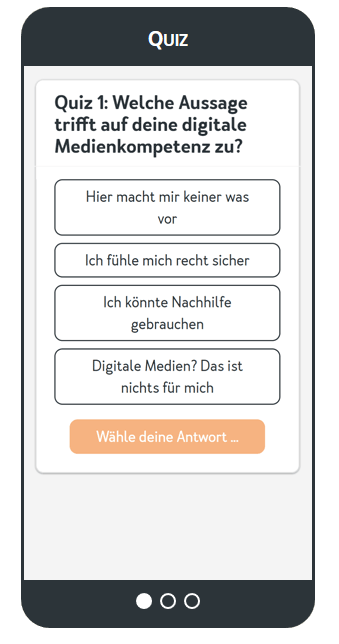
https://tweedback.de/
Es ermöglicht dem Präsentierenden eine Single-Choice-Frage zu stellen und dann von den Zuhörer*innen in Echtzeit eine Reaktion zu erhalten. Bei der Erstellung des Quiz hat der* Präsentator*in die Möglichkeit, im Modus Fragestellung einerseits die Option Manuell oder Schnellwahl auszuwählen. Im Modus Schnellwahl hat man die Möglichkeit aus fünf vorgegebenen Antwortmöglichkeiten auszuwählen und im Modus Manuell erstellt man diese selber.
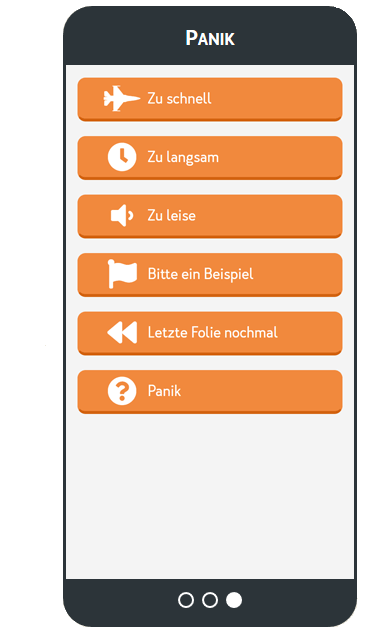
https://tweedback.de/
Panik
Es gibt sechsverschiedene Panik-Modi, durch die die Zuhörenden dem* Präsentierenden ein Echtzeit-Feedback geben können, um den Vortrag aktiv zu verbessern.
Nachdem ausgesucht wurde, welche der drei Features man bei seiner Präsentation einsetzten möchte, kann das Quiz erstellt werden. Bei Veranstaltung kann die Statistik der verbundenen Nutzer überprüft werden, die Session gesperrt werden und der QR Code zur Session ist dort finden.
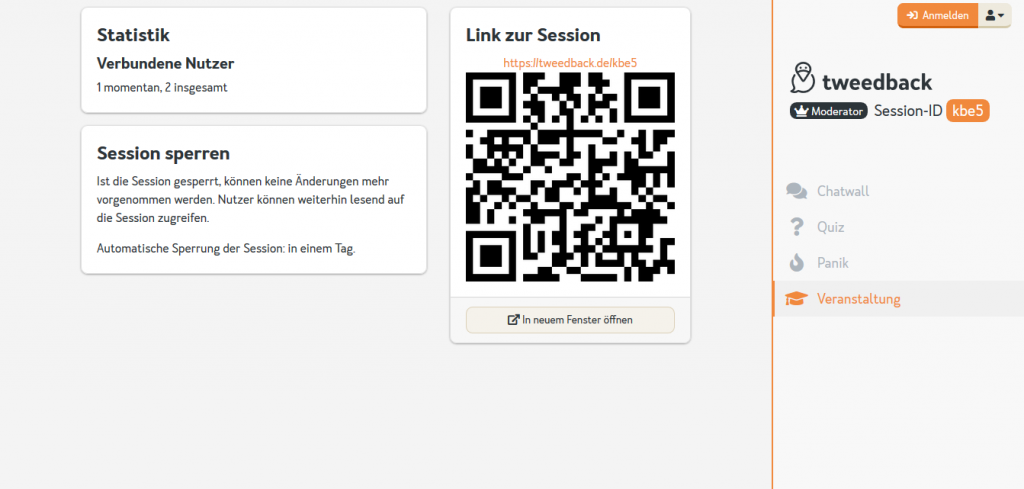
Ablauf
Zu der Quiz-Session können alle über einen QR-Code oder eine Session-ID eintreten. Dabei scannt man entweder den QR-Code der Quiz Session oder bekommt den Zugangscode vom Präsentierenden und kann über die Website in die Session eintreten. Jetzt können die Teilnehmer*innen sofort mit dem Quiz starten und alles andere sehen, was der* Präsentierende für alle sichtbar gestellt hat. Die Ergebnisse der Quiz-Session können am Ende per E-Mail weiter gesendet werden.
3. Plickers
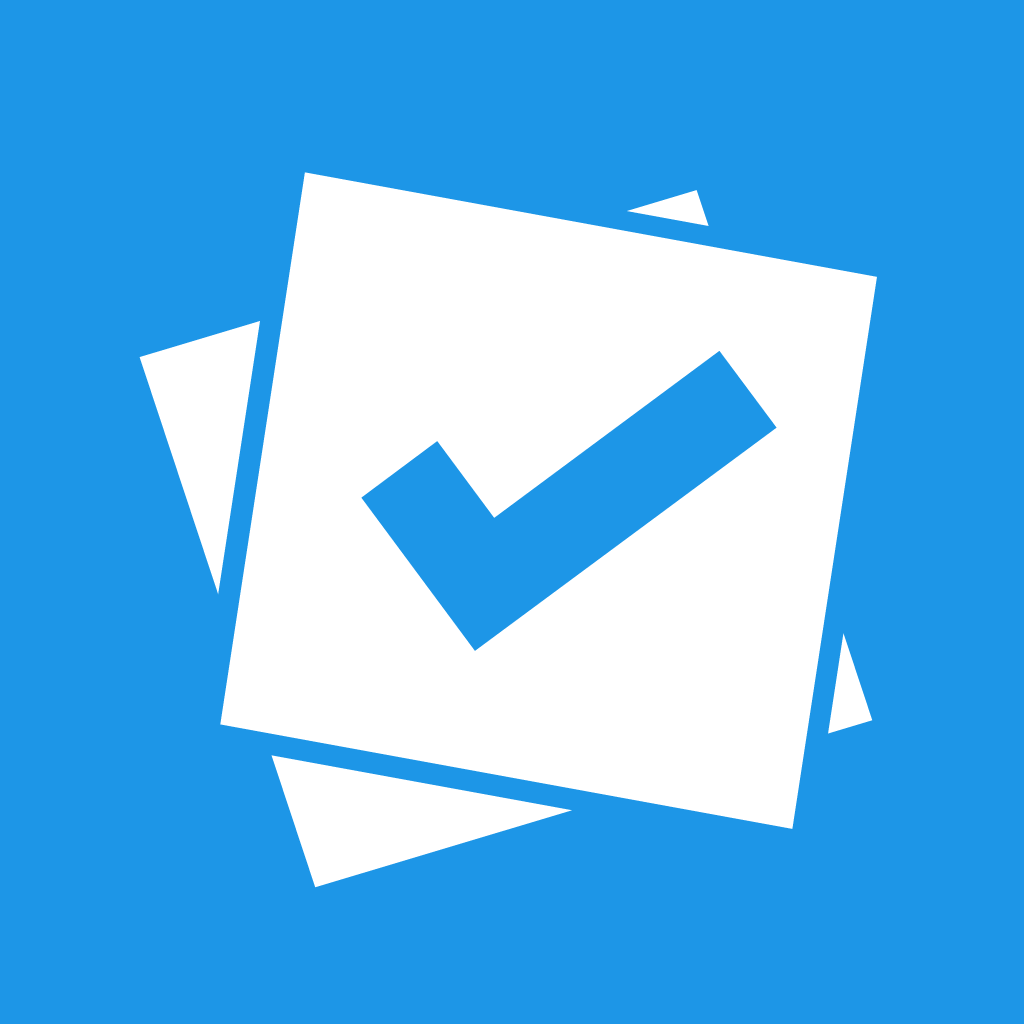
Plickers ist ein englischsprachiges Umfragetool durch das Teilnehmer*innen – besonders auch Kinder – auf einfache Art und Weise aktiviert und motiviert werden können. Auf jede Frage folgen vier Antwortmöglichkeiten. Dabei läuft es im Gegensatz zu allen anderen Quiztools über analoge QR-Codes und ist dadurch eine gute Variante für Settings ohne WLAN oder für die bewusste Entscheidung, dass nicht jedes Kind mit einem digitalen Endgerät an der Umfrage teilnehmen soll.
Teilnahme
Plickers ist in seiner Basisversion für alle kostenlos und auch ausreichend. Lediglich die Quiz-Ersteller*innen benötigen einen eigenen Account. Teilnehmende müssen über kein digitales Endgerät verfügen, es ist ausreichend wenn die ganze Gruppe zwei digitale Geräte, eins davon App-fähig (Smartphone oder Tablet), und einen Beamer zur Präsentation besitzt. Bei einem Quiz können bis zu 64 Teilnehmer*innen mitmachen.

Quiz erstellen
Unmittelbar nach der Registrierung bei Plickers, sollte die Plickers-App mindestens auf einem digitalen App-fähigen Gerät wie Tablet oder Smartphone installiert werden. Jetzt muss zunächst eine new class angelegt werden. Dabei können weitere Informationen wie z.B. Altersgruppe, Fach und eine Farbe zur Unterscheidung von anderen Gruppen eingegeben werden. Der nächste Schritt besteht darin, die Mitgliedert durch Eingeben des Namens hinzuzufügen.
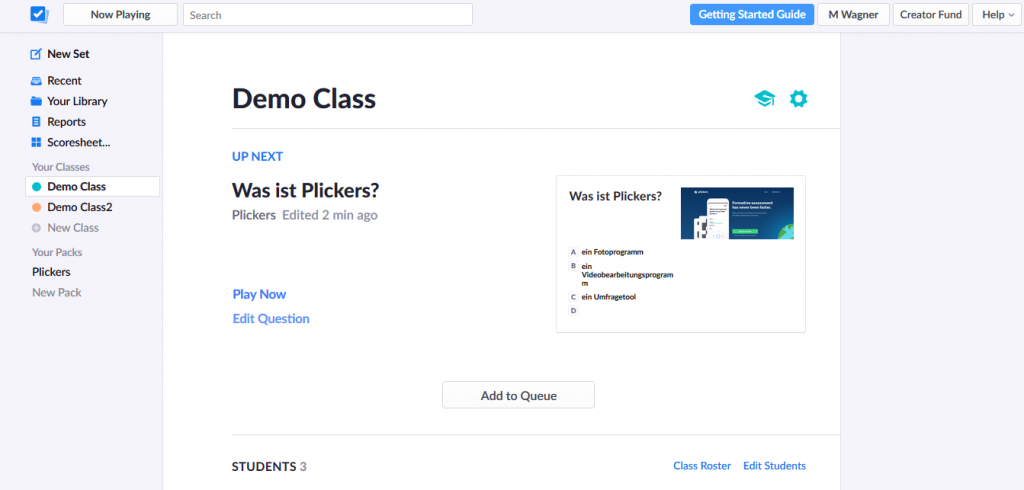
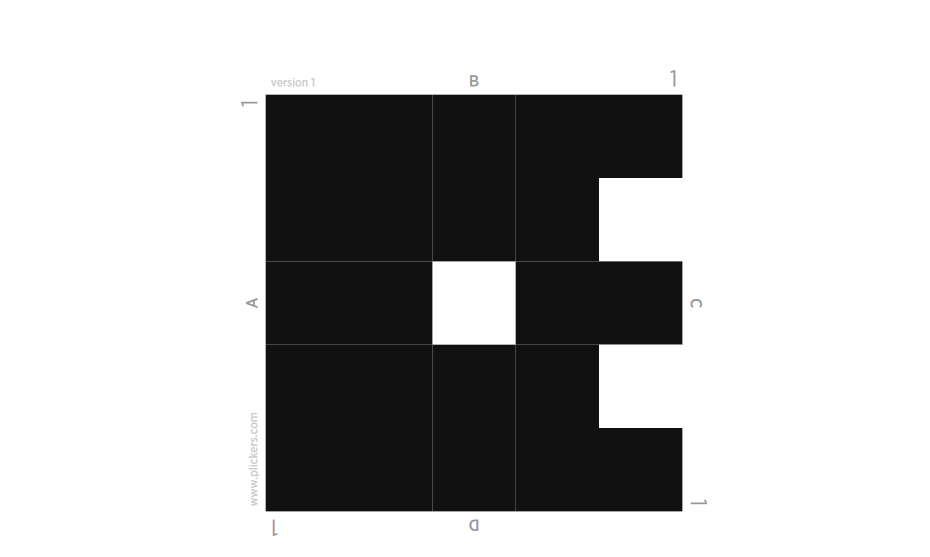
Wenn diese ersten Schritte getan sind, müssen die QR-Codes ausgedruckt werden. Diese sind kostenfrei bis zur Mitgliederanzahl von 63 Personen direkt auf der Plickers Seite zu finden. Die Teilnehmer*innen bekommen beim Hinzufügen zum classroom eine Zahl, die es auch bei den QR-Codes gibt. Es gibt die Option zur Zuordnung der Ergebnisse: Wenn die Zahlen von den Teilnehmer*innen mit den ausgedruckten QR-Codes übereinstimmen, ist es möglich, die Ergebnisse den Teilnehmer*innen zuzuordnen.
Jetzt kann es mit dem Erstellen des Quiz losgehen. Dazu muss man über Library einen neuen Ordner erstellen, zu dem dann die Fragen hinzugefügt werden. Dabei kann zwischen Multiple Choice oder einer richtig- oder falsch- Frage gewählt werden. Die Antworten auf die Quiz-Frage können manuell eingegeben werden und dabei ist es wichtig, im gleichen Schritt die richtige Antwort anzuklicken. Es gibt aber auch die Option, dass alle Antworten richtig sind, das ist z.B. eine gute Möglichkeit zur Durchführung einer Evaluation. Um die einzelnen Fragen kreativ zu gestalten, gibt es die Möglichkeit, Bilder hinzuzufügen.
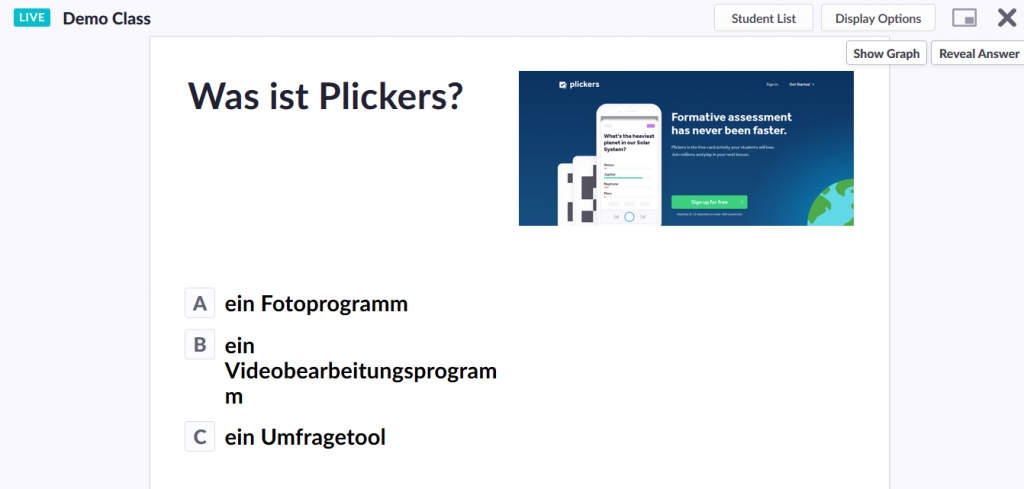
Ablauf
Die Teilnehmenden bekommen zu Beginn ihre Plickers-Karten und sind dann bereit zu starten, sobald die erste Frage gestellt wurde. Die Quiz-Leitung, macht das Quiz zunächst auf einem Gerät an, das optional mit dem Beamer angeschlossen ist – und zwar mit dem Modus Live View. Das App-fähige Gerät sollte dann bereit sein, um die QR-Codes zu scannen. Die Teilnehmenden haben beim Antworten die Auswahl zwischen A, B, C und D und halten die, ihrer Meinung nach richtige Antwort (den Rand mit dem jeweiligen Buchstaben), nach oben. Dann warten sie, bis der QR-Code gescannt wurde. Im Anschluss sieht man die direkte Auswertung über den Beamer.
Auswertung
Alle Ergebnisse sind im Nachhinein über Reports zu finden.